CAD如何绘制样条曲线?
溜溜自学 室内设计 2021-12-13 浏览:928
大家好,我是小溜。CAD是目前比较专业的绘图软件之一,拥有非常强大的功能可供使用,让用户能够绘制出精确的图纸作品。在画图的时候,我们经常会用样条曲线来勾勒轮廓,绘制曲线都会使用这个功能,很多新手不懂CAD如何绘制样条曲线,本次的教程分享给大家,希望能够帮助到需要的朋友们。
想要更深入的了解“CAD”可以点击免费试听溜溜自学网课程>>
工具/软件
电脑型号:联想(lenovo)天逸510s; 系统版本:Windows7; 软件版本:CAD2016
方法/步骤
第1步
在命令栏中输入圆弧命令的快件方式“spl”,按一下空格键,这时在命令行中提示我们指定第一个点或【方式(m)节点(k)对象(o)】
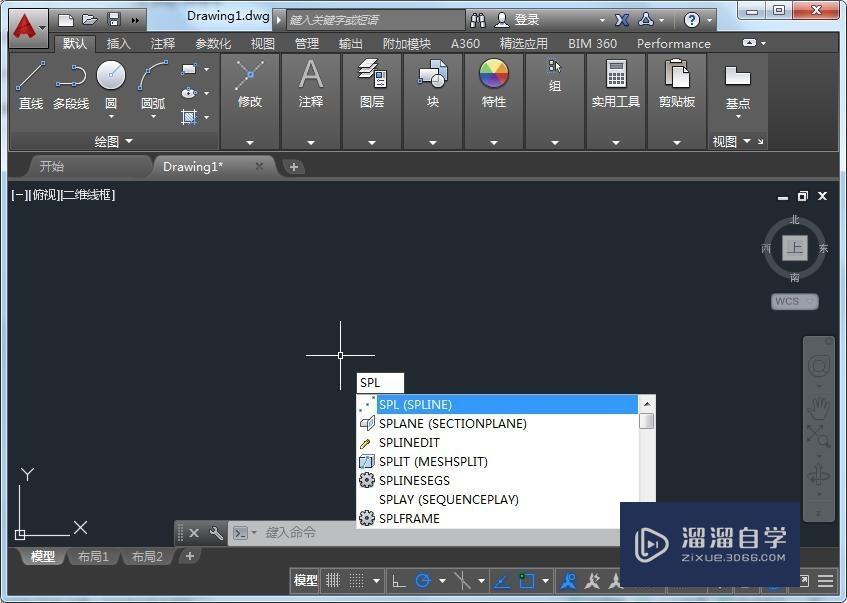
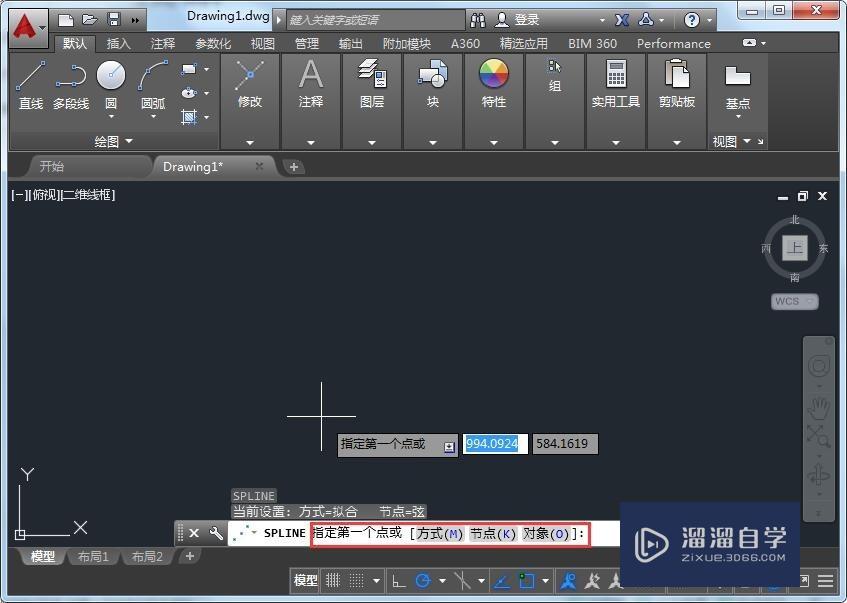
第2步
直接在屏幕任意一点点击一下鼠标左键,即可指定第一点。指定完第一点后在命令行同样会提示我们接下来一步的操作
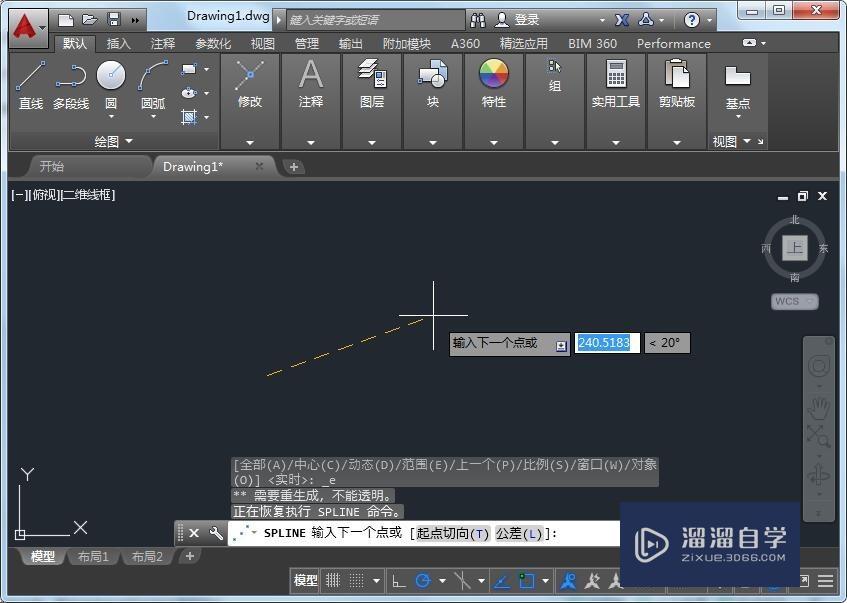
第3步
我们直接点击屏幕,指定第二点
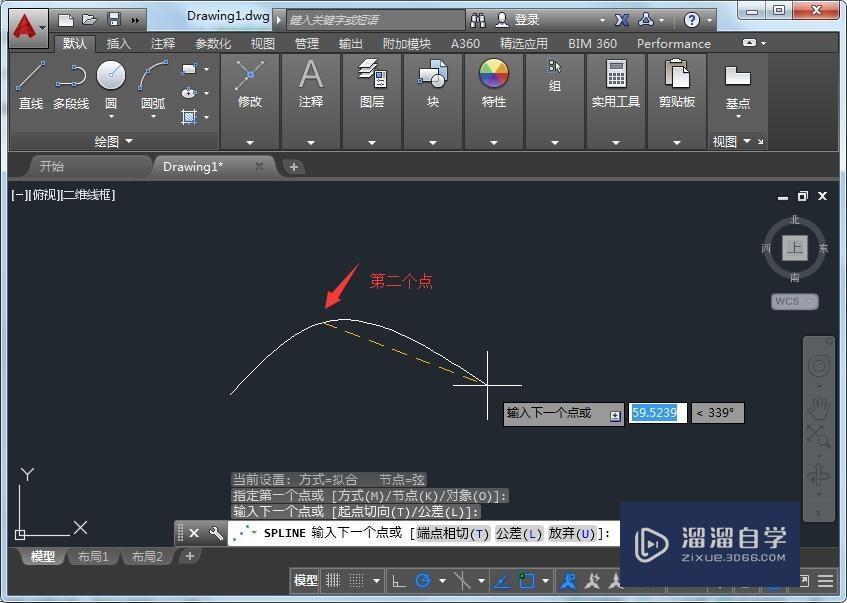
第4步
如果这个时候我们按一下键盘的空格键,那么画出来的是一条直线
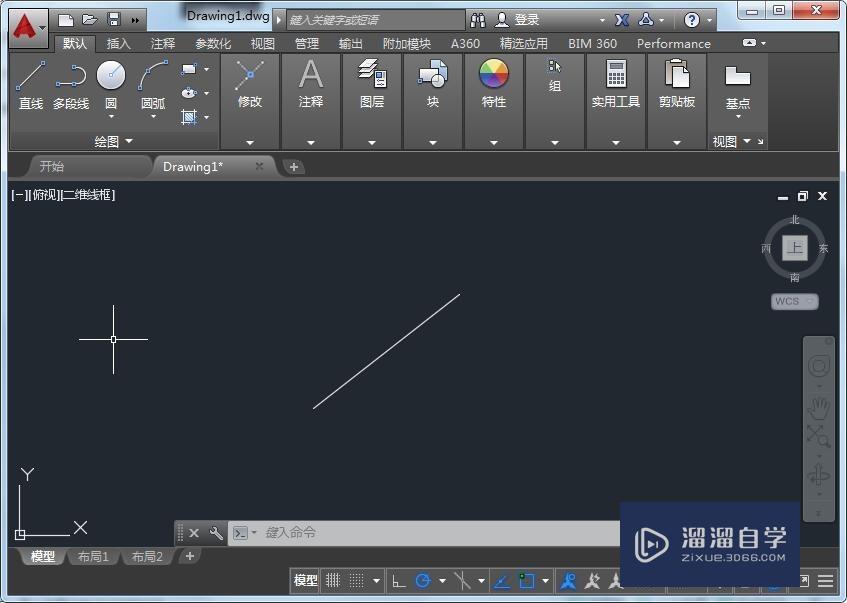
第5步
指定完第二点,如果继续指定第三第四点,那么就可以做出曲线
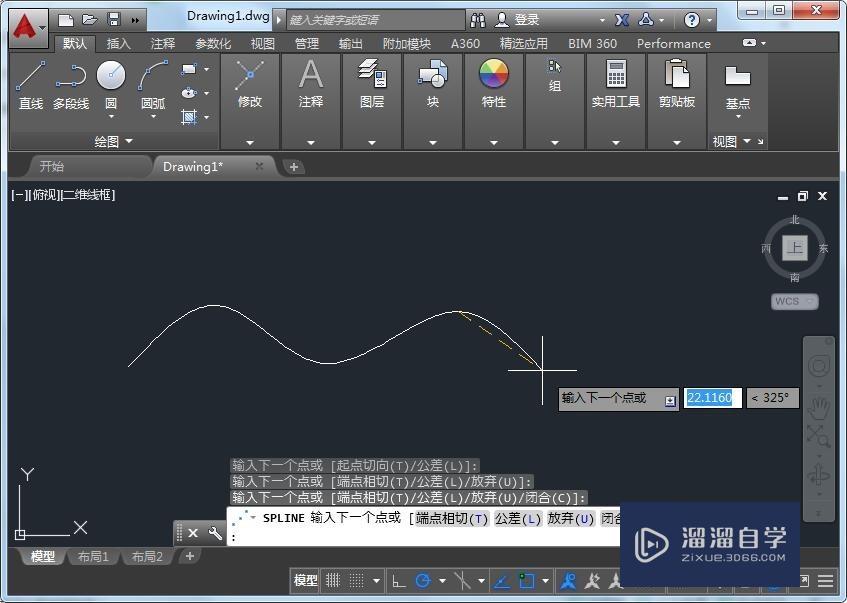
第6步
如果指定完了需要的点,那么,按一下键盘的空格键,即可退出样条命令
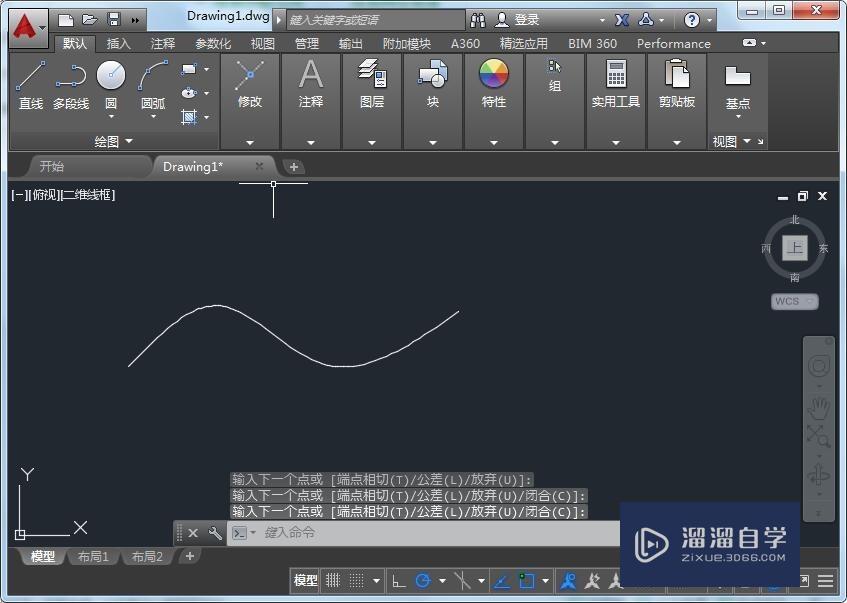
温馨提示
以上就是关于“CAD如何绘制样条曲线?”全部内容了,小编已经全部分享给大家了,还不会的小伙伴们可要用心学习哦!虽然刚开始接触CAD软件的时候会遇到很多不懂以及棘手的问题,但只要沉下心来先把基础打好,后续的学习过程就会顺利很多了。想要熟练的掌握现在赶紧打开自己的电脑进行实操吧!最后,希望以上的操作步骤对大家有所帮助。
相关文章
距结束 06 天 08 : 17 : 01
距结束 01 天 20 : 17 : 01
首页








